Како савладати алате за одабир у Пхотосхопу
Мисцелланеа / / December 02, 2021
Одабир у Пхотосхопу је важан јер вам даје прецизну контролу над оним што радите са својим сликама. Избор вам омогућава да радите на одређеним областима ваших слика са тачношћу, као и пружањем јединствених карактеристика са саме слике.

Међутим, осим ако нисте добро упознати са Пхотосхопом (можете почети са било којим од наших сјајних чланака о њему, као што је ова), његови алати за избор могу бити један од најзбуњујућих аспеката апликације.

Ако је ово ваш случај, прочитајте даље да бисте сазнали све што треба да знате о основама различитих алата за селекцију у Пхотосхопу и неким од невероватних ствари које можете да урадите са њима.
Маркуее Тоолс
Иако су ово најосновнији алати за избор, они су свакако и најважнији.

Правоугаони: Ствара правоугаоник или квадрат. Ако држите Смена тастер користећи овај алат, увек ће креирати квадрат, а ако држите Опција тастер, почеће да црта од центра.

елиптична: Овај алат врши исту основну селекцију као и његов правоугаони пандан, осим што је округлог облика. Као што је горе наведено, користите
Смена кључ за стварање савршених кругова и Опција тастер за почетак цртања од центра.
Један ред/колона: Ови алати вам помажу да изаберете ред или колону ширине само један пиксел. Ово може бити веома корисно када треба да избришете линије за скенирање на фотографијама или друге несавршености.
Горња трака са алаткама
Сада, ево веома важног скупа комплементарних опција Пхотосхоповим алатима за избор. Погледајте горњу траку са алаткама, одмах испод иконе Пхотосхоп моста и видећете четири различите иконе.

С лева на десно, први је традиционални избор слободног облика користи већину времена, следећи вам дозвољава додајте одељке или читаве селекције. Трећи ради супротно, дозвољавајући вам уклоните оно што изаберете из вашег избора. Последња од ових икона ће, када се кликне на њу избришите све из својих избора осим њиховог пресека.

Магични штапић и брзи избор
Магични штапић је један од најцењенијих алата у Пхотосхопу.

Оно што ради је да када кликнете негде на вашу слику, он бира све околне пикселе који су слични вашем избору и такође их укључује у ваш избор. Ово вам омогућава да извршите прилично компликован избор на веома једноставан начин.

Кул савет: Подесите број у Толеранција поље (у распону од 0 до 255) на врху прозора да бисте повећали или смањили количину информација коју можете да изаберете. Што више повећавате број, више околних елемената ће ваш избор укључити.

Алат за брзи избор ради скоро исто што и алатка Магиц Ванд, али то ради динамички док померате курсор. Само кликните негде на своју слику и почните да превлачите курсор. Ако којим случајем избор укључује нешто што не желите, једноставно кликните на то подручје док притискате Алт кључ.

Лассо Тоолс

Ласо: Као што му име каже, овај вам омогућава да „нацртате“ свој избор. Међутим, то захтева прилично прецизне покрете. Лично, мислим да је ово одличан алат за грубе селекције, уместо за прецизније.
Полигонални ласо алат: Баш као и његов рођак изнад, осим што се овај бави правим линијама. Кликните и превуците да бисте започели свој избор и кликните поново сваки пут када се тај сегмент линије заврши и спремни сте да започнете следећи.
Магнетни ласо алат: Ако никада нисте користили ову алатку, разумећете разлог за њено име у тренутку када то учините. Магнетски ласо је посебно користан за одабир објеката сложених и неправилних облика много брже него што се то може урадити другим методама селекције.

Магнетиц Лассо то постиже радом са контрастима, изолујући групу сличних пиксела од осталих. Једноставно кликните негде на ивицу облика који желите да изаберете и превуците курсор дуж ње до краја док се не вратите на почетну тачку.
Чување вашег избора
Рецимо да сте провели доста времена у извођењу прилично сложеног одабира и желите да се вратите касније да га завршите или да га додатно прецизирате.
То можете лако да урадите кликом на Изаберите мени на траци менија, а затим изаберите Сачувај избор… опцију и именовање свог избора.

Сада кад год се вратите на ту слику, моћи ћете да се вратите на ту селекцију тако што ћете изабрати Учитај избор… опцију из истог менија овог пута.
И ето ти. Боокмарк овај пост, тако да ћете следећи пут када будете седели испред рачунара да бисте користили Пхотосхоп, имали једноставан начин да запамтите чему тачно служе сви ови алати за избор.

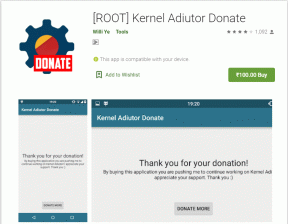
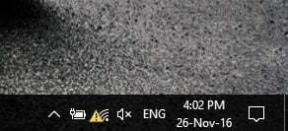
![Додајте штампач у Виндовс 10 [ВОДИЧ]](/f/9dfe64bb185c6637d5c19e3b72df325e.png?width=288&height=384)